- Autorius Jason Gerald [email protected].
- Public 2024-01-19 22:13.
- Paskutinį kartą keistas 2025-01-23 12:26.
Šis „wikiHow“moko jus, kaip sukurti „Google“skaičiuoklių duomenų diagramą (arba diagramą) naudojant „Google“skaičiuoklių svetainę.
Žingsnis
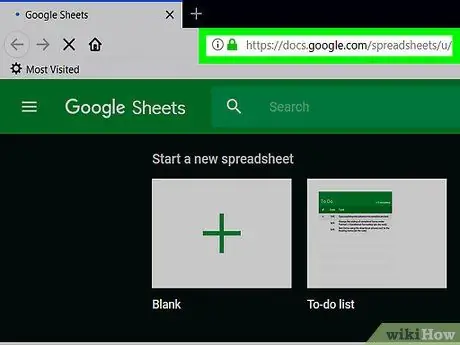
1 veiksmas. Atidarykite „Google“skaičiuokles
Naršyklėje apsilankykite adresu https://sheets.google.com. Jei esate prisijungę prie „Google“paskyros, pamatysite „Google“skaičiuoklių informacijos suvestinę.
Jei nesate prisijungę prie „Google“paskyros, prieš tęsdami įveskite savo el. Pašto adresą ir slaptažodį
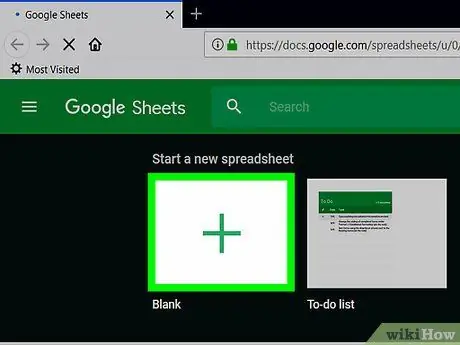
Žingsnis 2. Viršutiniame kairiajame lango kampe spustelėkite tuščią, kad atidarytumėte naują lapą be turinio
Jei jau turite skaičiuoklę su duomenimis, spustelėkite ją, tada atlikite šio straipsnio veiksmus, pradedant nuo penkto veiksmo
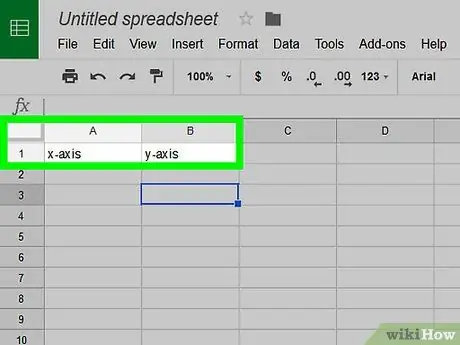
Žingsnis 3. Sukurkite duomenų antraštę
Spustelėkite langelį A1, tada įveskite x ašies etiketę. Po to spustelėkite langelį B1, tada įveskite y ašies etiketę.
- Pavyzdžiui, jei norite įrašyti per dieną išgertos kavos kiekį, langelyje įrašykite „Valanda“ A1ir „Kavos kiekis“langelyje B1.
- Etikečių išdėstymas skaičiuoklėje gali skirtis priklausomai nuo kuriamos diagramos tipo.
- Langeliuose galite pridėti duomenų antraštes C1, D1ir pan., jei jūsų duomenys yra daugiau nei du rinkiniai.
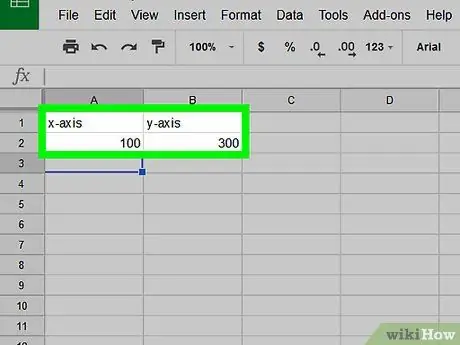
Žingsnis 4. Įveskite duomenis
Užpildykite stulpelį A su x ašies duomenimis ir stulpeliu B su y ašies duomenimis.
Jei turite daugiau nei vieną antraštės duomenų stulpelį, įveskite informaciją kiekviename stulpelyje
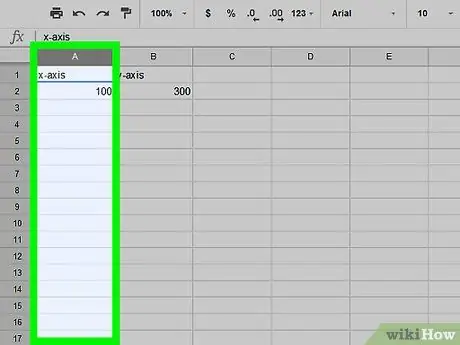
Žingsnis 5. Pasirinkite savo duomenis
Spustelėkite langelį A1, tada laikykite nuspaudę „Shift“, spustelėdami apatinį langelį, esantį tolimiausiame dešiniajame duomenų stulpelyje. Pasirinkti duomenys bus pažymėti mėlyna spalva.
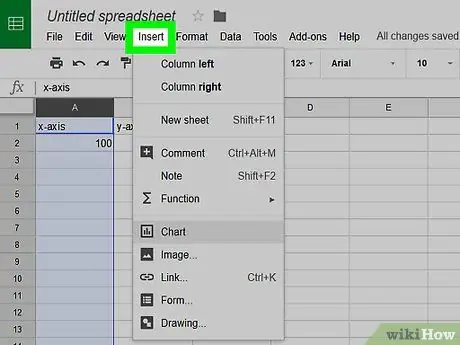
Žingsnis 6. Spustelėkite skirtuką Įterpti, esantį viršutiniame kairiajame ekrano kampe
Pamatysite išskleidžiamąjį meniu.
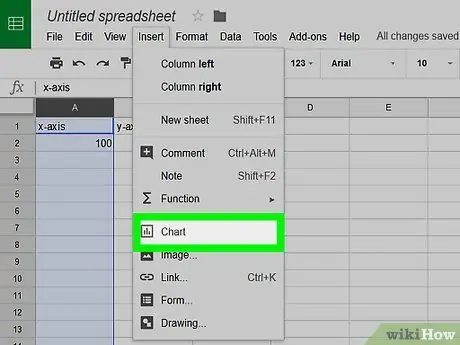
Žingsnis 7. Spustelėkite parinktį Diagrama meniu viduryje Įdėti.
Spustelėjus meniu, pagal jūsų pasirinktus duomenis bus sukurta integruota diagrama. Dešinėje puslapio pusėje pamatysite langą.
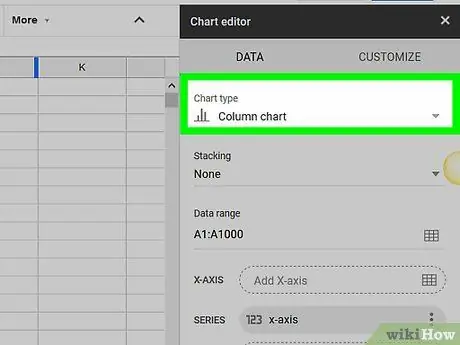
8. Pasirinkite diagramos formatą
Lango viršuje spustelėkite langelį „Diagramos tipas“, tada pasirodžiusiame lange spustelėkite diagramos formatą. Diagrama puslapio viduryje bus rodoma pagal jūsų pasirinkimą.
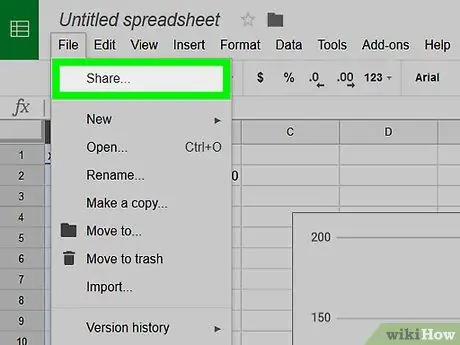
9. Pasidalykite diagrama
Spustelėkite Failas, tada pasirinkite Dalintis išskleidžiamajame meniu. Įveskite pavadinimą, tada spustelėkite Sutaupyti jei prašoma. Po to įveskite paskirties el. Pašto adresą ir spustelėkite Siųsti.






